時間:2024-01-11 來源:互聯網 瀏覽量:
Win11作為最新版本的Windows操作係統,帶來了許多令人興奮的新功能和改進,對於一些用戶來說,他們可能會遇到一個常見的問題:在Win11操作係統下,如何找到已經安裝的應用程序?畢竟對於我們來說,軟件的安裝和使用是日常生活中不可或缺的一部分。幸運的是Win11提供了一個簡單且直觀的方式來找到已安裝的應用程序,讓我們一起來了解一下吧。
方法一:打開“Windows 11”係統桌麵,在下方的任務欄中找到“開始”圖標,如圖所示。
進入“開始”菜單後,點擊“設置”按鈕進入,如圖所示。
進入“應用”設置界麵後,點擊打開“應用和功能”,如圖所示。
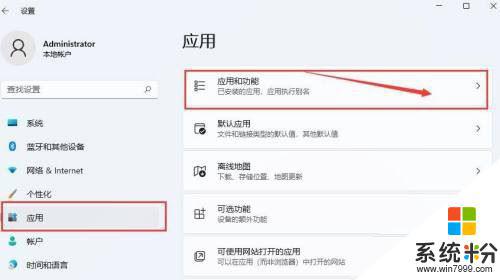
進入後,在“應用列表”項下。在“搜索應用”框內輸入要搜索的程序名稱即可,也可以選擇“排序依據”或“篩選條件”縮小檢索範圍進行搜索,如圖所示。
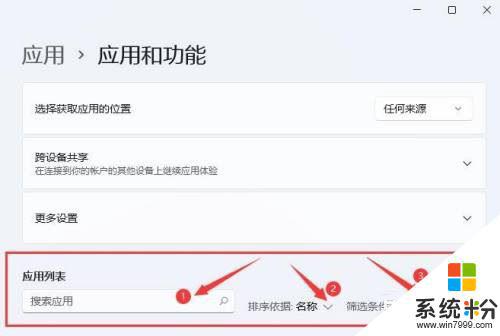
點擊Win11這裏的開始程序按鈕。

即可在這個懸浮窗中找到一個輸入框。
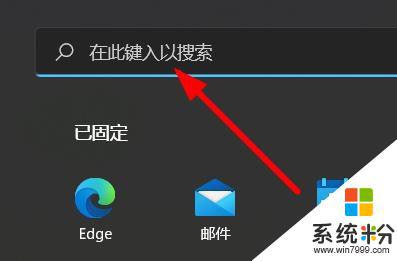
此時咱們輸入Calc即可查找計算器應用,查找別的應用也是類似。
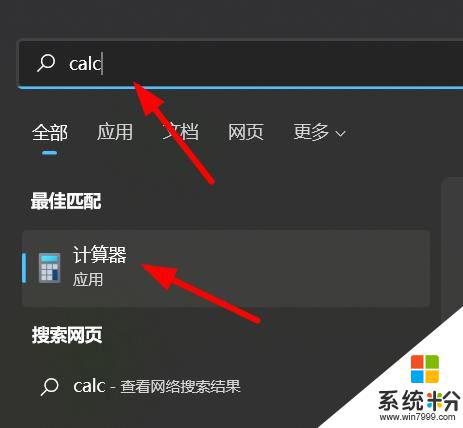
怎麼快速找出電腦裏的所有視頻? Win11快速搜索電腦所有視頻的技巧
升級win11係統後搜索不到wifi怎麼辦? Win11沒有wifi信號的解決辦法
windows11菜單欄怎麼隱藏快速搜索圖標? win11除快速搜索的技巧
以上是關於win11安裝軟件位置的全部內容,如果您遇到相同的問題,可以參考本文中介紹的步驟進行修複,希望這對大家有所幫助。